iCloud ofrece una forma conveniente de hacer una copia de seguridad de todos los archivos de iOS en el iPhone y sincronizarlos con todos sus dispositivos Apple asociados. Después de habilitar Fotos en iCloud, todas las imágenes recién capturadas en su iPhone se copiarán en iCloud. Además, estos archivos de imágenes existentes en la nube se sincronizarán con su dispositivo iOS. En general, si elimina imágenes de iPhone o iPad, también se eliminarán de iCloud.
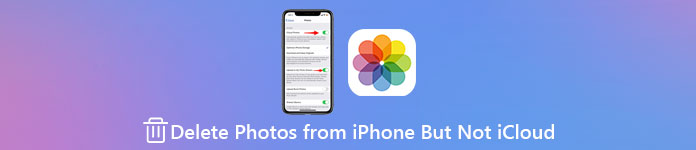
Esta publicación te mostrará cómo eliminar imágenes de iPhone pero no de iCloud. Si desea limpiar fotos en su iPhone para liberar espacio de almacenamiento y mantener una copia de seguridad de las imágenes en iCloud, puede seguir los tres métodos a continuación para hacerlo.
- Parte 1. Desactive las fotos de iCloud para eliminar imágenes del iPhone pero no de iCloud
- Parte 2. Cambie la cuenta de iCloud para eliminar imágenes del iPhone pero no de iCloud
- Parte 3. Manera más fácil de eliminar imágenes del iPhone sin eliminarlas de iCloud
- Parte 4. Preguntas frecuentes sobre cómo eliminar imágenes de un iPhone pero no de iCloud
Parte 1. Apague las fotos de iCloud para eliminar imágenes del iPhone pero no de iCloud
Si desea eliminar imágenes del iPhone pero no de iCloud, puede desactivar la copia de seguridad de fotos y sincronizarlas en iCloud.
Paso 1En tu iPhone, abre el Configuración aplicación. Toque su cuenta de iCloud en la parte superior y luego desplácese hacia abajo para ubicar el iCloud .
Paso 2Pulsa para buscar iCloud para ingresar a la interfaz principal de iCloud. Aquí puedes encontrar y apagar iCloud Fotos con facilidad.
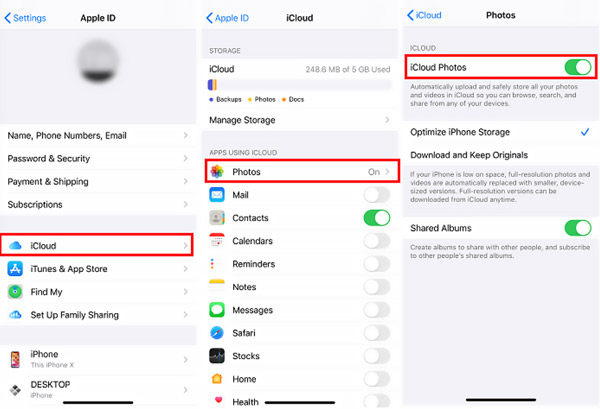
Al hacerlo, sus fotos capturadas no serán respaldadas en iCloud. Al mismo tiempo, después de eliminar fotos de su iPhone, estas imágenes en el servicio iCloud no se borrarán.
Parte 2. Cambie la cuenta de iCloud para eliminar imágenes del iPhone pero no de iCloud
Sus imágenes en iPhone se respaldarán en una cuenta de iCloud y luego se sincronizarán con otros dispositivos Apple firmados con la misma cuenta. Si cambia la cuenta de iCloud en su iPhone y luego realiza la eliminación de fotos, esta operación de eliminación no se reflejará en la cuenta de iCloud original.
Paso 1Visita la Configuración aplicación en su iPhone y elija su cuenta de iCloud.
Paso 2Desplácese hacia abajo hasta la pantalla inferior y toque el Cerrar sesión opción. Durante este paso, debe ingresar la contraseña de ID de Apple para desactivar Buscar mi iPhone primero. Después de eso, puede tocar el botón Cerrar sesión nuevamente para confirmar su operación.

Paso 3En la aplicación Configuración, toque el Inicia sesión en tu iPhone e ingrese otra cuenta de iCloud o ID de Apple. Siga las instrucciones en pantalla para cambiar a otra cuenta. Es posible que deba ingresar el código de verificación de ID de Apple para continuar con el proceso.
Después de todas estas operaciones, puede abrir la aplicación Fotos en su iPhone y luego seleccionar y eliminar imágenes según sus necesidades.
Parte 3. Manera más fácil de eliminar imágenes del iPhone sin eliminarlas de iCloud
Para administrar rápidamente varios datos de iOS en iPhone y eliminar imágenes de iPhone pero no de iCloud, puede confiar en la facilidad de uso borrador de iPhone.

4,000,000+ Descargas
Elimine todos los archivos de iOS, incluidas las imágenes, en iPhone y iPad, pero no en iCloud.
Borre archivos basura, desinstale aplicaciones, elimine archivos grandes y antiguos para liberar espacio.
Tres niveles de borrado para borrar todos los datos y configuraciones de iOS en iPhone / iPad / iPod touch.
Salvaguarde los datos personales y proteja su privacidad de forma segura.
Paso 1Haga doble clic en el botón de descarga de arriba para instalar y ejecutar gratis esta herramienta Borrador de iPhone en su PC con Windows o Mac. Conecte el iPhone a la PC mediante un cable USB Lightning. Grifo Confianza en la pantalla de su iPhone para que se reconozca rápidamente.

Paso 2Hagan clic Libera espacio en el panel izquierdo para encontrar el Limpiar fotos característica. Elígelo y luego escanea rápidamente todos los archivos de imagen en este iPhone.

Paso 3Después de escanear, se le ofrecen dos opciones, Copia de seguridad y compresión y Exportar y eliminar las fotos.

Paso 4Si desea eliminar imágenes de su iPhone pero mantenerlas en iCloud, puede usar el Exportar y eliminar opción. Seleccione todas las fotos que desea eliminar y haga clic en el Borrar para eliminarlos de su iPhone.

Este borrador de iPhone con todas las funciones le permite administrar mejor todo tipo de archivos iOS en su iPhone o iPad. Como puede ver, también tiene muchas funciones para eliminar otros datos de iOS no deseados, comprimir imágenes grandes, borrar datos de la aplicacióny borre completamente todos los datos del iPhone. Puede descargarlo de forma gratuita para liberar almacenamiento de iPhone y optimizar su dispositivo iOS.
Parte 4. Preguntas frecuentes sobre cómo eliminar imágenes de su iPhone pero no de iCloud
Pregunta 1. ¿Eliminar fotos en mi iPhone también las eliminará de Mac?
Sí, después de eliminar imágenes de la aplicación Fotos en iPhone, eliminará estos archivos de imagen de sus Fotos de iCloud. En ese caso, también se eliminarán las imágenes de sus otros dispositivos Apple en los que haya iniciado sesión con la misma cuenta de iCloud.
Pregunta 2. ¿Cómo restaurar fotos desde iCloud?
Para restaurar sus imágenes perdidas desde un archivo de respaldo de iCloud, debe restablecer de fábrica el iPhone y luego restaure el iPhone desde una copia de seguridad de iCloud en la interfaz de configuración.
Pregunta 3. ¿Cómo borrar todas las fotos a la vez en un iPhone?
Para eliminar todas las fotos en su iPhone, puede ir a la aplicación Fotos, tocar Galería de fotosy mostrar todas las fotos. Pegar Seleccionar en la esquina superior derecha, toque y elija todas las imágenes, y luego elimínelas. Además, puede seguir tocando el Galería de fotos icono de la aplicación hasta que obtenga el Eliminar aplicación opción. Elígelo para eliminar la aplicación Fotos y todos sus datos del iPhone.
Conclusión
Esta publicación comparte tres formas efectivas de eliminar imágenes del iPhone pero no de iCloud. Si desea eliminar algunas fotos o videos de su dispositivo iOS pero mantenerlos en iCloud, puede usar su método preferido para hacerlo.




